Jak walczyć ze spamem w komentarzach w WordPress
Opublikowany: 2019-08-14Zauważasz dużo spamu w komentarzach na swoim blogu WordPress? Wchodzisz do swojego dashboardu codziennie i za każdym razem, gdy widzisz wiele nowych komentarzy wyświetlanych w sekcji Komentarze panelu administracyjnego, ale większość z nich to spam? Zobaczmy, jak walczyć ze spamem w komentarzach w WordPressie i pozbyć się go na zawsze.
Przejdźmy do ustawień dyskusji
Najpierw przejrzyjmy niektóre metody zwalczania spamu w komentarzach, zarządzając niektórymi ustawieniami komentarzy na pulpicie nawigacyjnym WP. Przejdź do Ustawienia -> Dyskusja w panelu administracyjnym i:
– Włącz moderację komentarzy;
Przewiń do sekcji „Zanim pojawi się komentarz” i zaznacz opcję „Komentarz musi zostać zatwierdzony ręcznie”. Teraz każdy komentarz dodany przez czytelnika pojawi się w panelu i nie zostanie opublikowany, dopóki go nie zatwierdzisz. Możesz odrzucić komentarze lub przenieść je do kosza, jeśli nie chcesz, aby były publikowane.
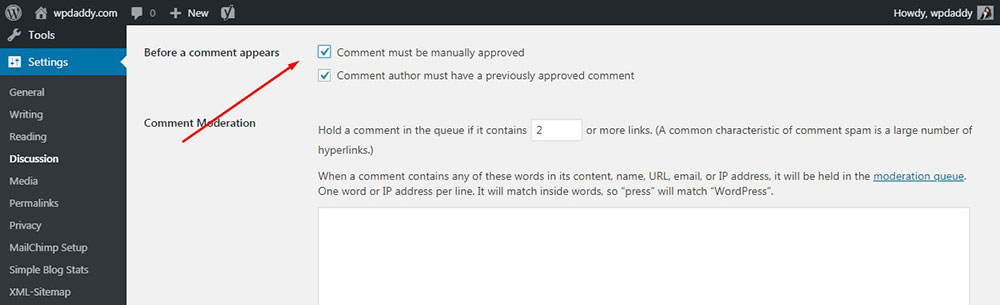
Tutaj możesz dodać kilka słów kluczowych, które sprawią, że komentarz trafi na czarną listę, jeśli są zawarte w jej treści. Możesz także umieścić na czarnej liście nazwiska, adresy e-mail lub adresy IP niektórych komentujących.
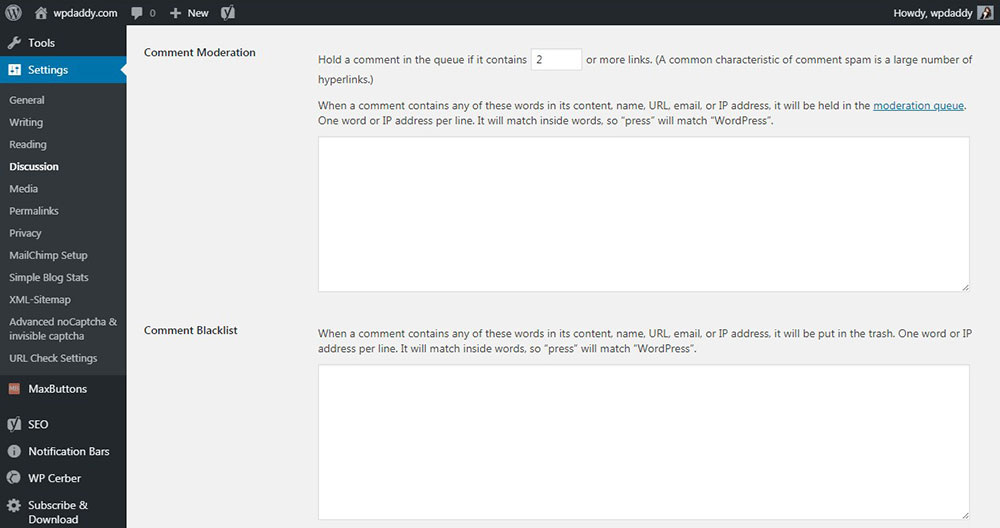
– Wyłącz trackbacki i pingi;
W jednym z moich postów mówiłem o wyłączaniu trackbacków i pingów w WordPressie i dlaczego jest to ważne. Po prostu wyłącz trackbacki w sekcji Dyskusja, odznaczając opcję „Zezwalaj na powiadomienia o linkach z innych blogów (pingbacks i trackbacks) w nowych artykułach” w sekcji „Domyślne ustawienia artykułu”. Zapisz zmiany i gotowe.

– Wyłącz komentarze do starych postów;
Większość spamerów zostawia komentarze do starych postów, mając nadzieję, że nie są one moderowane i pozostaną niezauważone przez właściciela witryny. Możesz wyłączyć komentarze do starych postów w sekcji Dyskusja w Ustawieniach pulpitu WordPress.
Wystarczy zaznaczyć opcję „Automatycznie zamykaj komentarze do artykułów starszych niż…” i ustawić wymaganą liczbę dni w sekcji „Inne ustawienia komentarzy”. Domyślnie jest 30 dni, więc możesz zostawić ten numer lub ustawić własny. Nie zapomnij zapisać zmian. Teraz Twoje komentarze do starszych postów zostaną zamknięte.
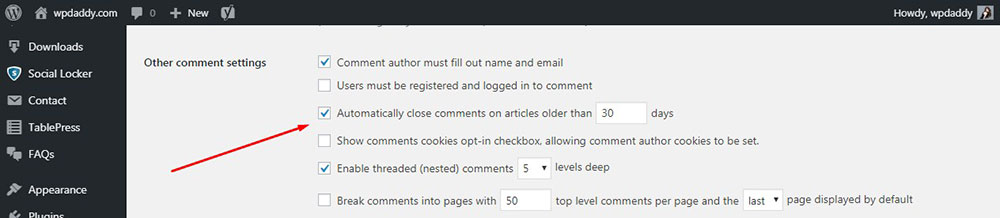
Możesz także trwale zamknąć komentarze do wszystkich swoich postów. W takim przypadku należy odznaczyć opcję „Zezwalaj innym na publikowanie komentarzy do nowych artykułów” w sekcji „Domyślne ustawienia artykułu” i kliknąć „Zapisz zmiany”. To jest to!
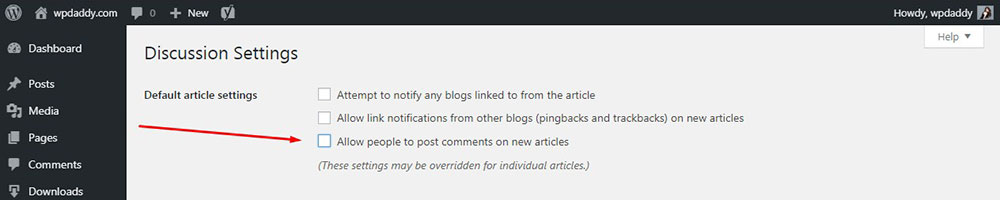
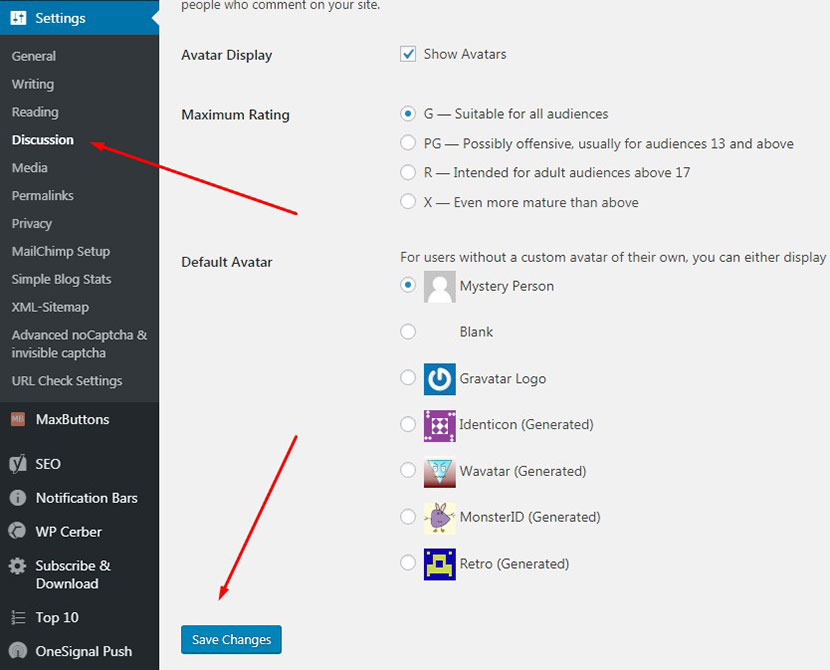
Teraz nadszedł czas, aby skorzystać z dodatkowych rozwiązań lub podjąć określone działania, aby chronić swoją witrynę WP przed spamem w komentarzach. Zobaczmy, jakie one są.
Wyłącz komentarze w plikach multimedialnych
Czasami blogerzy łączą swoje obrazy w postach ze stroną załączników (automatycznie utworzoną przez WordPress), na której ludzie mogą osobno wyświetlić obraz i zostawić komentarz do tego obrazu. Istnieje wtyczka, która umożliwia wyłączenie komentarzy dla załączników multimedialnych i nazywa się Wyłącz komentarze.
Zainstaluj i aktywuj wtyczkę tak samo, jak instalujesz i aktywujesz dowolną inną wtyczkę do WordPress. Przejdź do Ustawienia -> Wyłącz komentarze i zaznacz opcję Media w sekcji „W niektórych typach postów”. Kliknij przycisk Zapisz zmiany, aby zachować zmiany i to wszystko.
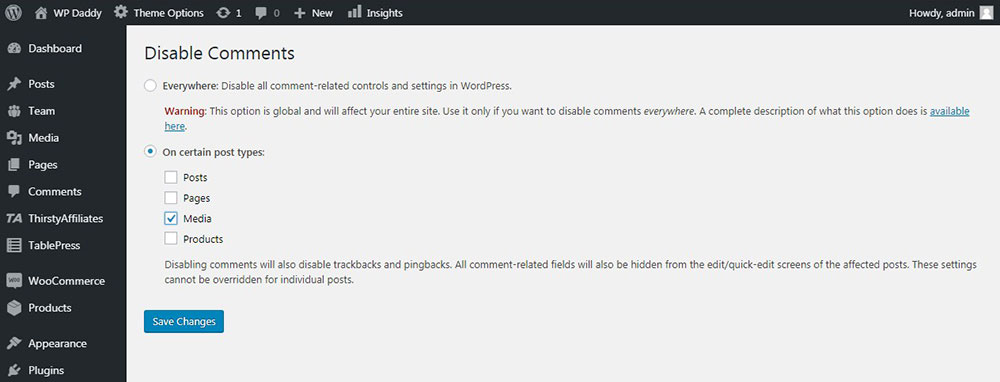
Użyj reCaptcha
Istnieje wtyczka WordPress, która umożliwia ustawienie reCaptcha zarówno dla formularza logowania, formularza rejestracji, jak i formularza komentarzy. reCaptcha pozwala uniknąć automatycznego komentowania przez roboty. Umożliwia użytkownikowi wykonanie prostej czynności, aby udowodnić, że jest człowiekiem, a nie botem. Zobacz ten post, aby dowiedzieć się, jak to zrobić bardzo łatwo.
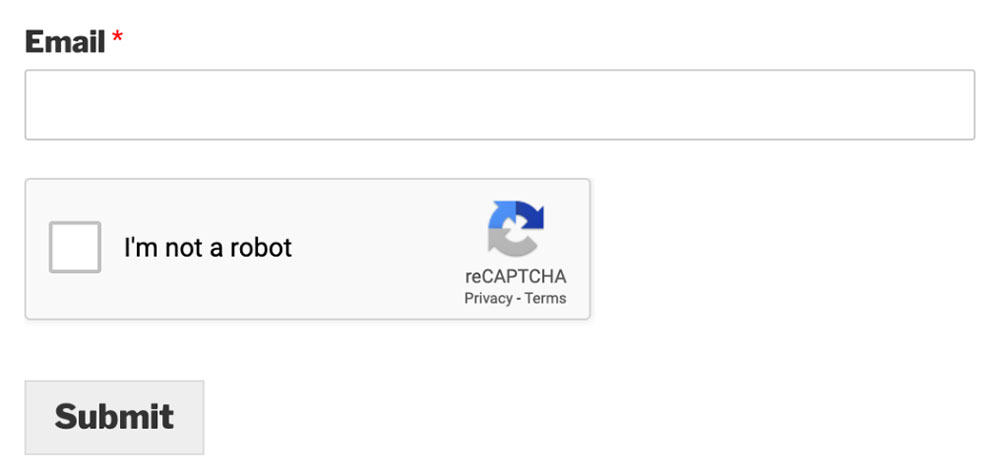
Użyj Akismet
Akismet to domyślna wtyczka do kontroli spamu dla WordPress. Posiada własną antyspamową bazę danych, która umożliwia filtrowanie komentarzy w oparciu o najczęściej wykrywane przez wtyczkę typy spamu. Początkowo wtyczka jest dostępna za darmo, ale aby uzyskać jej klucze API, należy zarejestrować się w planie premium.
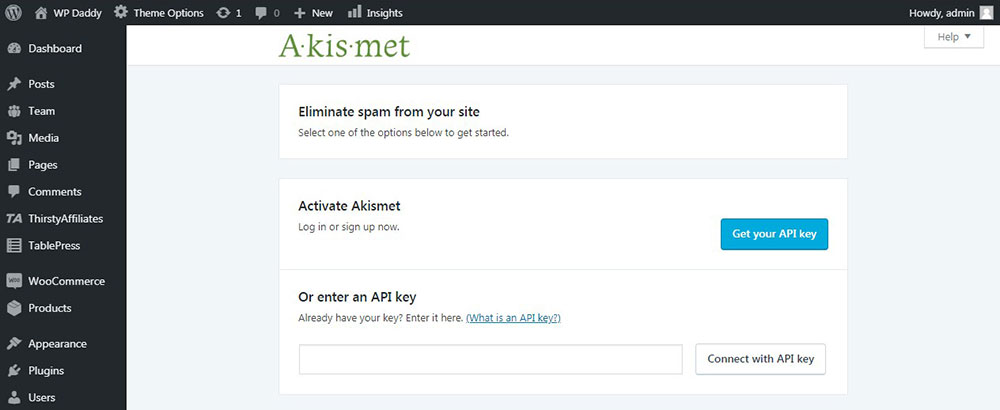

Wyłącz HTML w komentarzach
Wiele komentarzy spamowych publikowanych przez spamerów w witrynie WordPress zawiera różnego rodzaju osadzony w nich kod HTML. Czasami komentarze spamowe zawierają różne rodzaje nieistotnych reklam i materiałów promocyjnych, dlatego zawierają linki w postaci HTML. Aby uniknąć takich komentarzy na swojej stronie, lepiej wyłączyć HTML i uniemożliwić osadzanie linków.

Istnieją 2 sposoby wyłączenia HTML w komentarzach na Twojej stronie WordPress, możesz zainstalować i aktywować wtyczkę Peter's Literal Comments, która jest dostępna w oficjalnym repozytorium WP. Działa od razu po wyjęciu z pudełka i pozwala wyświetlać komentarze tylko w postaci zwykłego tekstu bez kodu HTML.
Jeśli chcesz ręcznie wyłączyć HTML w komentarzach, otwórz plik functions.php i wstaw następujący kod:
| // Nastąpi to po opublikowaniu komentarza funkcja plc_comment_post( $incoming_comment ) { // przekonwertuj wszystko w komentarzu, aby wyświetlić dosłownie $incoming_comment['comment_content'] = htmlspecialchars($incoming_comment['comment_content']); // jedynym wyjątkiem są pojedyncze cudzysłowy, którym nie może być #039; ponieważ WordPress oznacza to jako spam $incoming_comment['comment_content'] = str_replace( "'", ''', $incoming_comment['comment_content'] ); return( $incoming_comment ); } // To nastąpi przed wyświetleniem komentarza funkcja plc_comment_display( $comment_to_display ) { // Wstaw pojedyncze cudzysłowy z powrotem $comment_to_display = str_replace( ''', "'", $comment_to_display ); return $comment_to_display; } |
Zapisz zmiany i gotowe.
Ustaw minimalną długość komentarza
Niektóre komentarze spamowe zawierają tylko kilka słów i są wysyłane przez spamerów na masową skalę. Inne są zbyt długie i zawierają niespójne teksty bez określonego znaczenia. Aby zapobiec możliwości wysyłania zbyt krótkich i bezsensownych komentarzy, dobrze byłoby ustawić minimalną długość komentarza w WordPressie.
Do moich celów używam wtyczki Simple Comment Editing, która wymaga dodatkowych kroków w instalacji. Najpierw instalujesz i aktywujesz ją jak zawsze, a następnie przechodzisz do opcji Ustawienia -> Prosta edycja komentarzy na pulpicie nawigacyjnym i klikasz link „Opcje prostej edycji komentarzy”, aby przejść na oficjalną stronę wtyczki.
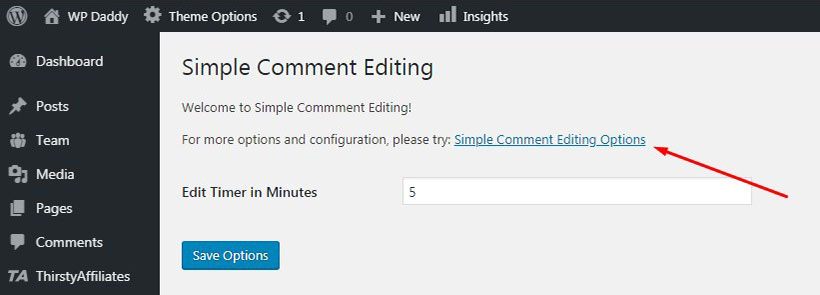
Teraz przejdziesz do strony głównej wtyczki i kliknij przycisk „Pobierz teraz”.
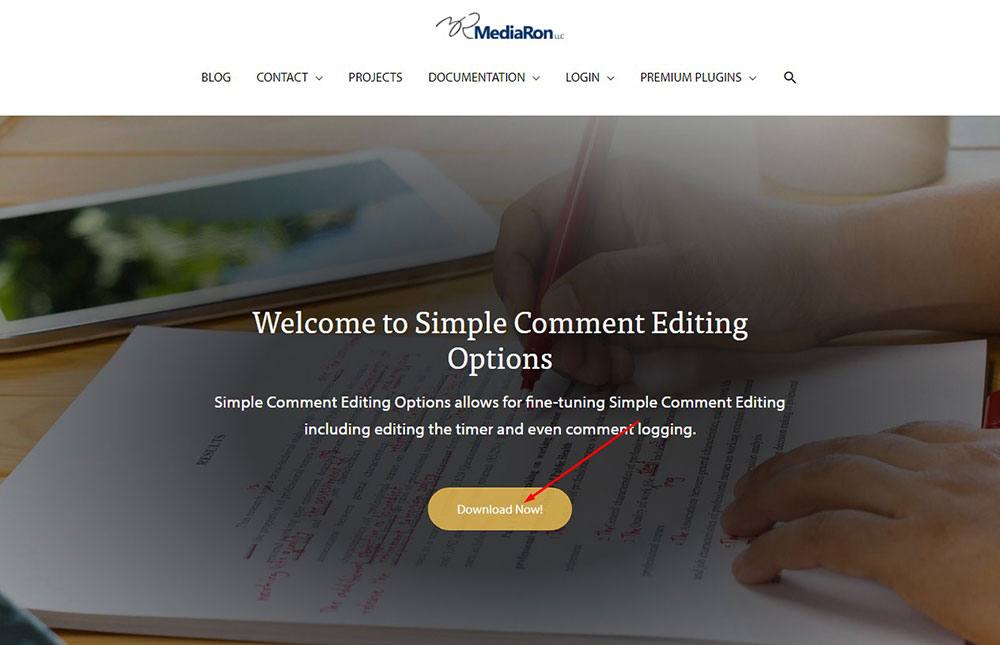
Następnie przejdziesz do strony z cenami i kliknij przycisk „Pobierz teraz za darmo”.
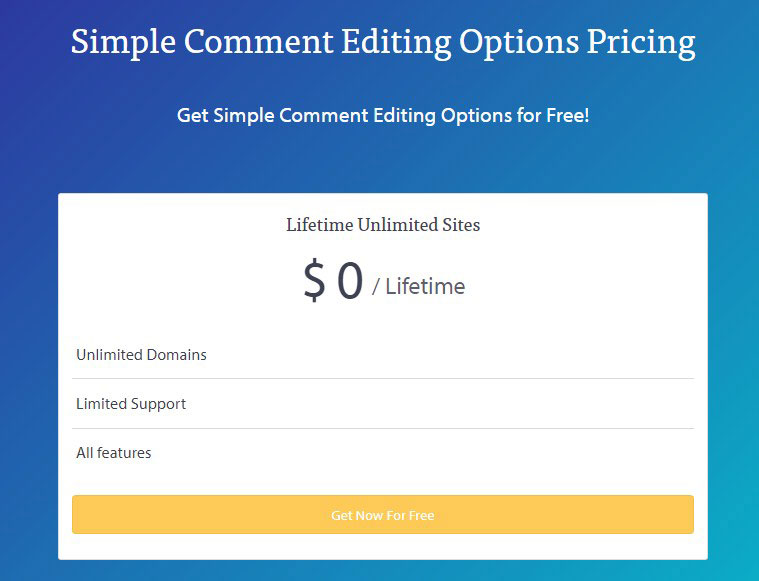
Następnie należy wprowadzić dane osobowe, w tym imię i nazwisko oraz adres e-mail, a następnie kliknąć przycisk „Darmowe pobieranie”.
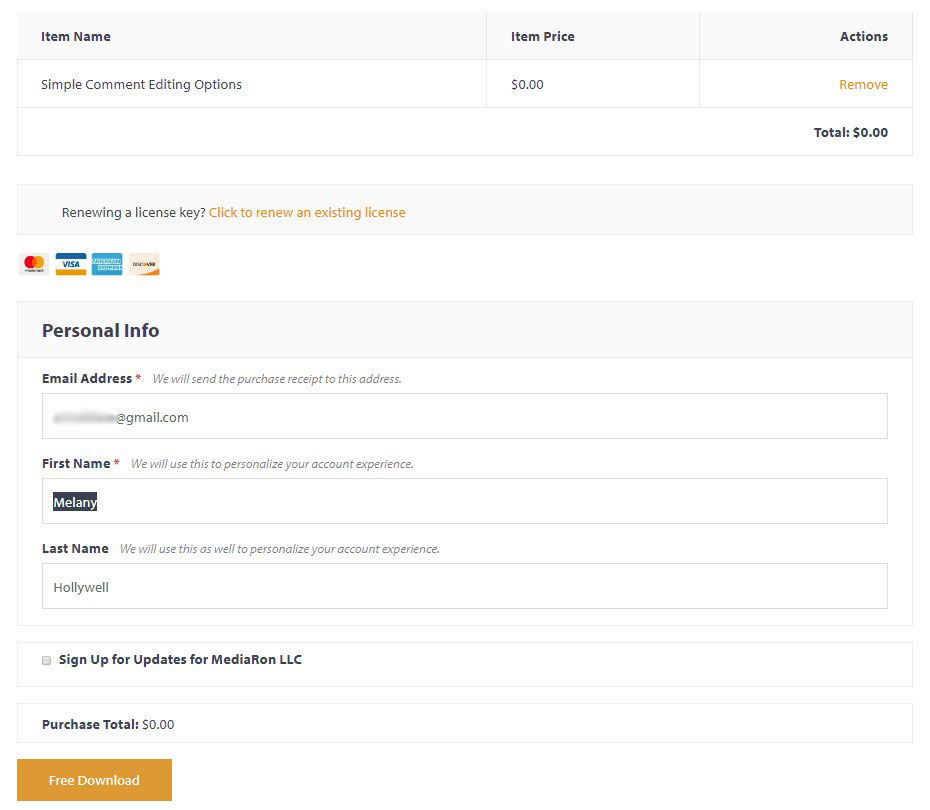
Następnie wystarczy kliknąć łącze pobierania w sekcji Produkty w następnej tabeli i pobrać plik zip zawierający wtyczkę.
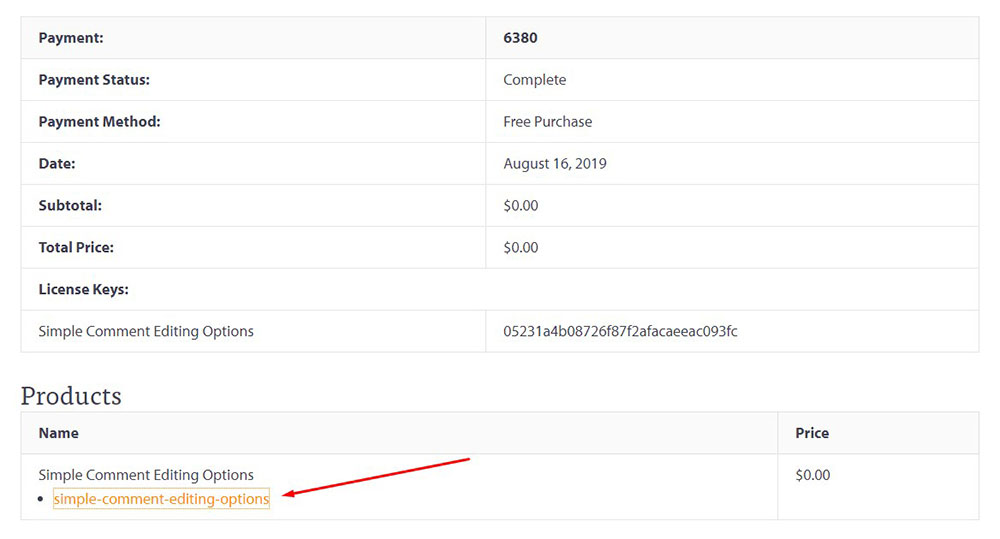
Następnie ponownie przejdź do pulpitu nawigacyjnego WP, kliknij Wtyczki -> Dodaj nowy -> Prześlij wtyczkę i kliknij przycisk „Wybierz plik”, aby wybrać ostatnio pobrany plik zip zawierający wtyczkę na komputerze. Po przesłaniu pliku kliknij przycisk „Zainstaluj teraz”, aby zainstalować i aktywować wtyczkę w swojej witrynie.
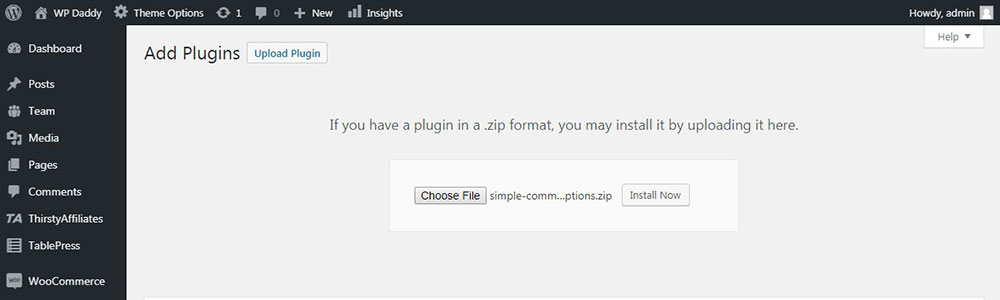
Teraz przejdź do Ustawienia -> Prosta edycja komentarzy, a zobaczysz o wiele więcej dostępnych opcji. Przewiń w dół do sekcji „Długość komentarza” i ustaw liczbę znaków, jaką ma mieć minimalna długość komentarza. Jeśli zaznaczysz opcję „Upewnij się, że edytowany komentarz ma minimalną długość w znakach”, wtyczka automatycznie sprawdzi, czy przestrzegana jest długość komentarza. Nie zapomnij zapisać zmian.
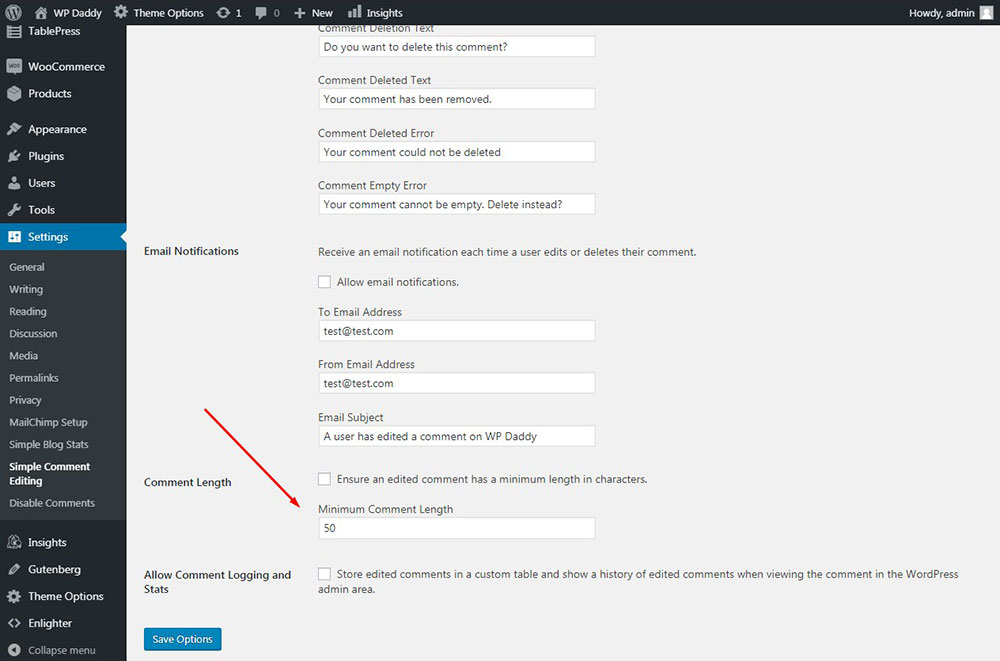
Jeśli używasz innych wtyczek do regulowania długości komentarza, możesz je zasugerować.
Jeśli korzystasz z innych metod walki ze spamem w komentarzach, możesz je również zasugerować poniżej. Mam nadzieję, że ta mała dziewczynka była pomocna.
